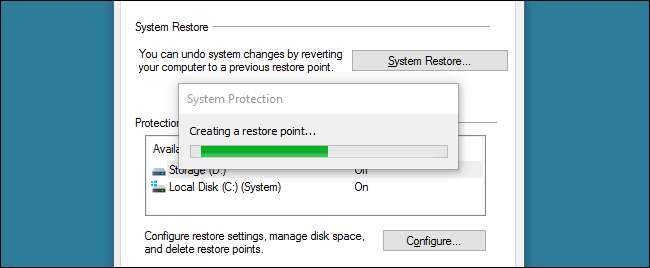
Janelas' Restauração do sistema não recebe tantos elogios quanto antes, embora ainda seja um recurso incrivelmente útil. A julgar pelo feedback em nossos próprios fóruns, ele salva as pessoas de certa destruição quase que diariamente. O único problema é que são necessários muitos passos para criar manualmente um novo ponto de restauração . Não podemos simplesmente criar um ícone de atalho para ele? Acontece que, sim, existem algumas maneiras de fazer isso.
RELACIONADOS: Como usar a restauração do sistema no Windows 7, 8 e 10
Usuários do Windows 7: Criar um ícone de atalho VBScript que cria um ponto de restauração com uma descrição
A maneira mais fácil de criar um ícone de atalho para criar um Ponto de Restauração no Windows 7 é apontar esse atalho para um pequeno vbscript personalizado. Infelizmente, as alterações na forma como a Restauração do sistema é chamada no Windows 8 e 10 impedem que esse script funcione nessas versões.
Você mesmo pode criar o script. Primeiro, copie o seguinte texto:
Se WScript.Arguments.Count = 0 Then
Defina objShell = CreateObject ("Shell.Application")
objShell.ShellExecute "wscript.exe", WScript.ScriptFullName & "Run",, "runas", 1
Outro
GetObject ("winmgmts: \\. \ Root \ default: Systemrestore"). CreateRestorePoint "descrição", 0, 100
Fim se
RELACIONADOS: Truques estúpidos do geek: como fazer seu computador falar com você
Em seguida, abra o Bloco de notas. Cole o script que você copiou em um documento em branco do Bloco de Notas e salve o script com o nome que desejar. Apenas certifique-se de usar a extensão de arquivo .vbs em vez do .txt padrão do Bloco de notas, para que o Windows saiba que você não está salvando um arquivo de texto simples, mas um arquivo VBScript. Você pode usar o VBScript para fazer alguns coisas bem legais , caso você esteja interessado em aprender mais.
Se não quiser criar seu próprio arquivo de script, você também pode baixar um que criamos para você. Na verdade, o download contém dois scripts diferentes. O script “CreateRestorePoint.vbs” solicitará que você digite uma descrição para o ponto de restauração, como o script acima - o que é muito útil durante a restauração. No entanto, há também um script “CreateRestorePointSilent.vbs” que simplesmente criará o ponto de restauração sem o prompt.
Script CreateRestorePoint
Quer você mesmo crie o arquivo ou baixe-o, tudo o que você precisa fazer é clicar duas vezes nele e dizer Sim quando o Windows perguntar se pode fazer alterações no seu PC. Na janela de script, basta digitar uma descrição do motivo pelo qual você está criando o ponto de restauração e clicar em OK. O Windows criará o ponto de restauração sem avisar você.
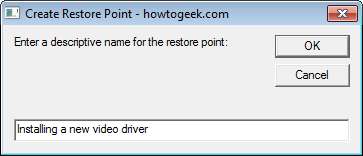
Se você quiser verificar se o ponto de restauração foi criado, você pode abrir a Restauração do Sistema pesquisando no menu Iniciar por “criar um ponto de restauração”. Na janela Propriedades do sistema que se abre, clique em “Restauração do sistema” e siga as instruções do assistente para ver os pontos de restauração disponíveis. Esteja ciente de que às vezes leva alguns minutos após a execução do script para que o ponto de restauração seja criado e apareça como uma opção disponível.
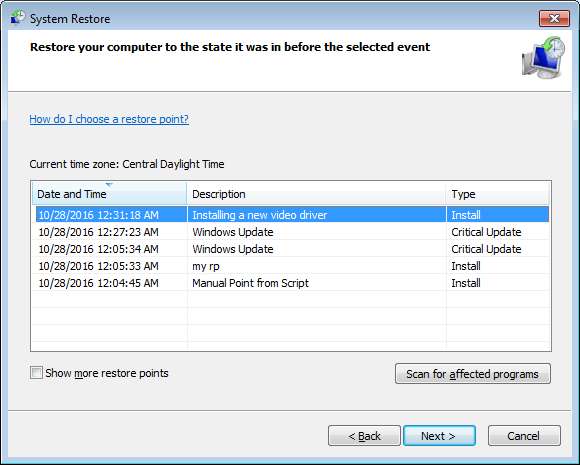
Depois de verificar o funcionamento do arquivo de script, você provavelmente desejará salvá-lo em algum lugar e criar um atalho para ele que possa ser personalizado. Basta clicar com o botão direito e arrastar o arquivo para onde deseja o atalho e escolher “Criar atalho aqui” quando solicitado. Você pode então alterar as propriedades que desejar para o atalho, incluindo a atribuição de um atalho de teclado para iniciá-lo.
Usuários do Windows 7, 8 e 10: crie um ícone de atalho normal que crie imediatamente um ponto de restauração
Se você usa o Windows 8 ou 10 - ou se usa o Windows 7 e prefere não usar um VBscript - você também pode criar um atalho regular que cria um script usando os parâmetros de linha de comando da Restauração do Sistema. A única desvantagem real de fazer dessa maneira é que você não pode adicionar uma descrição para o seu ponto de restauração.
Se você estiver usando o Windows 7, este atalho funcionará exatamente como você espera, criando um novo ponto de restauração sempre que você o usar.
Se você estiver usando o Windows 8 ou 10, as alterações na Restauração do Sistema significam que o atalho vem com uma ressalva. No Windows 8 e 10, a Restauração do Sistema não criará um novo ponto de restauração usando o comando neste atalho se um ponto de restauração automático tiver sido criado nas 24 horas anteriores. Se houver um ponto de restauração com menos de 24 horas para qualquer um de seus discos rígidos, você precisará excluir esses pontos de restauração antes de criar um novo. Você pode fazer isso abrindo a guia Proteção do Sistema da caixa de diálogo Propriedades do Sistema, clicando no botão “Configurar” e, em seguida, clicando no botão “Excluir” na janela que aparece.
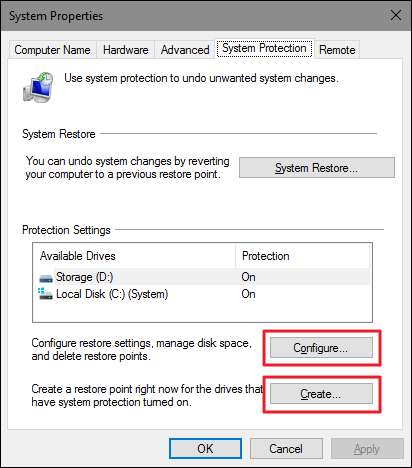
Claro, se você já está abrindo a guia “Restauração do sistema”, o botão para criar um novo ponto de restauração manual está ali, então você pode usar apenas isso. Se não houver um ponto de restauração com menos de 24 horas, o atalho funcionará perfeitamente. Portanto, você sempre pode usá-lo antes de fazer alterações nas configurações e pelo menos saber que terá um ponto de restauração com não mais de um dia.
Para criar o atalho, clique com o botão direito do mouse em qualquer lugar em que deseja colocá-lo e, no menu de contexto, escolha Novo> Atalho.
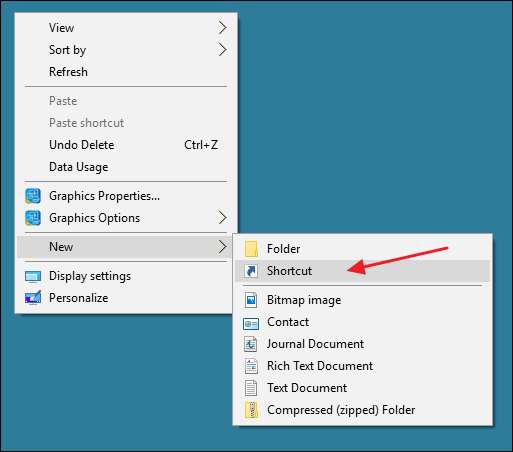
Na janela Criar atalho, copie e cole o seguinte comando na caixa “Digite um nome para este atalho” e clique em Avançar.
cmd.exe / k "wmic.exe / Namespace: \\ root \ default Path SystemRestore Chamada CreateRestorePoint" My Shortcut Restore Point ", 100, 7"
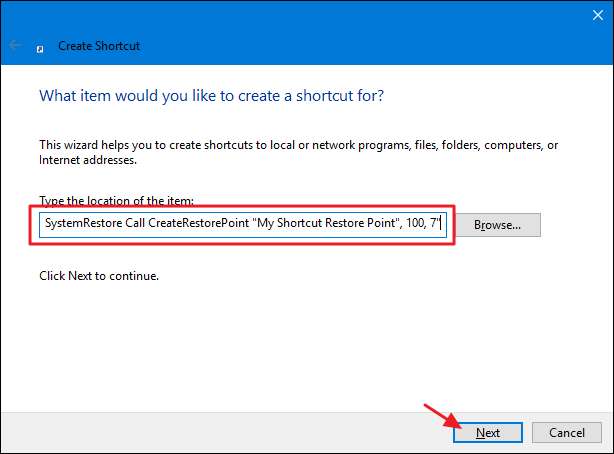
O comando que você está colando inicia a ferramenta Windows Management Instrumentation Command (WMIC) e diz a ela para criar um ponto de restauração. Na próxima tela, digite um nome para o novo atalho e clique em Concluir.
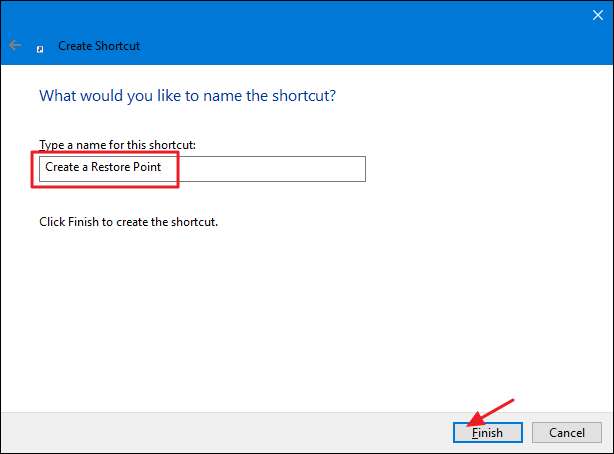
O novo atalho apresentará o ícone do prompt de comando. Clique com o botão direito e escolha Propriedades.
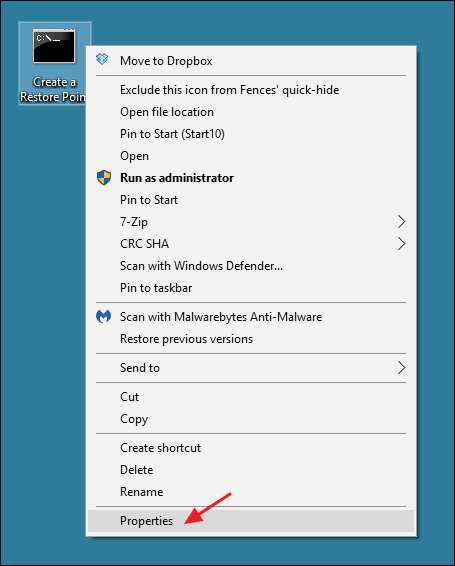
Na janela de propriedades, na guia Atalho, clique em “Avançado”.
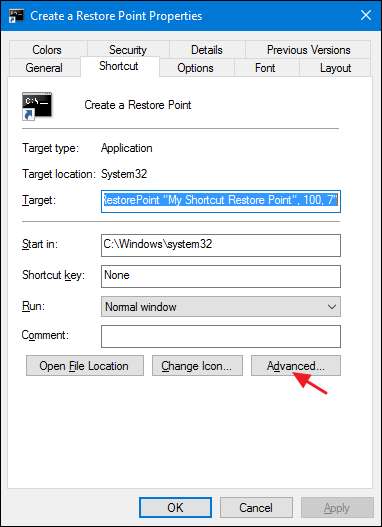
Na janela Propriedades avançadas, selecione a opção “Executar como administrador” e clique em OK. Isso evitará que você tenha que executar o atalho como administrador sempre que usá-lo.
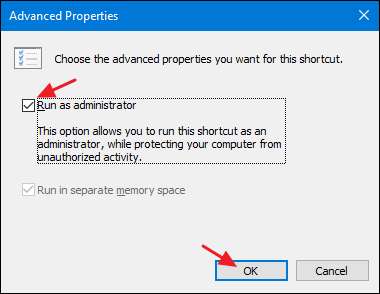
Altere tudo o que quiser sobre o atalho - como atribuir uma tecla de atalho ou um ícone diferente - e clique em OK para fechar a janela de propriedades do atalho. Agora, você pode apenas clicar duas vezes em seu novo atalho a qualquer momento que quiser criar um ponto de restauração.
Embora ambas as técnicas para criar um atalho levem um pouco de tempo de configuração, ter esse atalho por perto é útil e pode economizar tempo e dores de cabeça no futuro. Em vez de procurar a ferramenta Restauração do sistema e percorrer várias telas com meia dúzia de cliques, você pode criar pontos de restauração imediatamente. E como você provavelmente deveria criá-los com mais frequência do que já faz, por que não facilitar?







